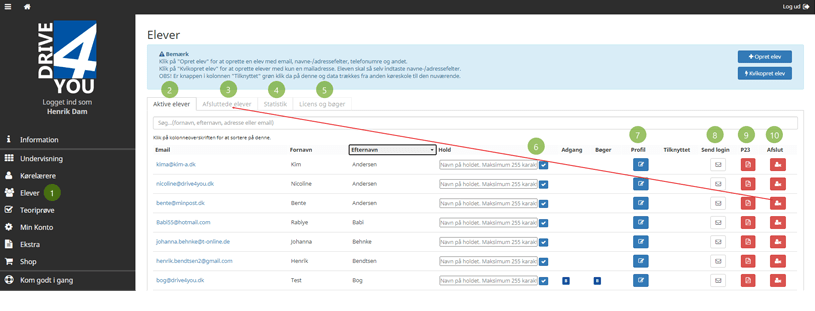
Hvad gemmer dig sig bag faner og knapper?
- Klik på “Elever” i menuen.
- Vælg fanen “Aktive elever”. Her ser du de elever du har oprettet og som er aktive i din køreskole.
- Er en elev ikke længere aktiv, så klik på (10.) den røde knap ud for eleven og denne flyttes over på fanen (3.) “Afsluttede elever.
I feltet (6.) “Hold”, kan du angive en tekst, som du så senere kan sortere eleverne efter. Dette gøres ved at klikke på overskriften, over hver kolonne.
Den blå knap (7.) “Profil”, indeholder alle informationer om eleven. Her kan du rette en email, et telefonnummer eller andet.
Ved klik på den hvide knap (8.) “Send login”, sender eller gensender du den email, som eleven bruger til at registrere sig som bruger. DETTE ER IKKE det samme som at tildele en licens. Eksempel: Der er tildelt en licens, men eleven har “ikke fået den”, eller har ikke registreret sig inden for 5 dage (Hvilket man skal og som fremgår af den modtaget email), så kan man gensende denne email her. Kan også være at email er forkert, hvor efter at man har rettet denne, sender emailen til den rette email adresse.
Den røde knap (9.) “P23” åbner P23 i udfyldt stand, dog kun så udfyldt som det der er registreret under “Profil”.
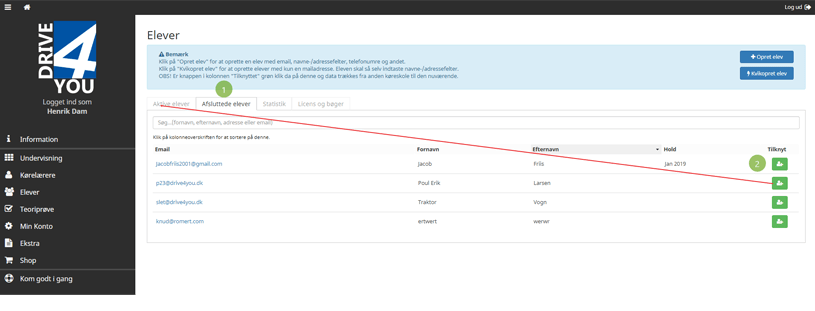
- Klik på fanen “Afsluttede elever”.
- Her finder du tidligere elver. Skal en elev tage kørekort igen, kan du klikke på den grønne knap “Tilknyt”, og eleven flyttes om på fanen “Aktive elver”.
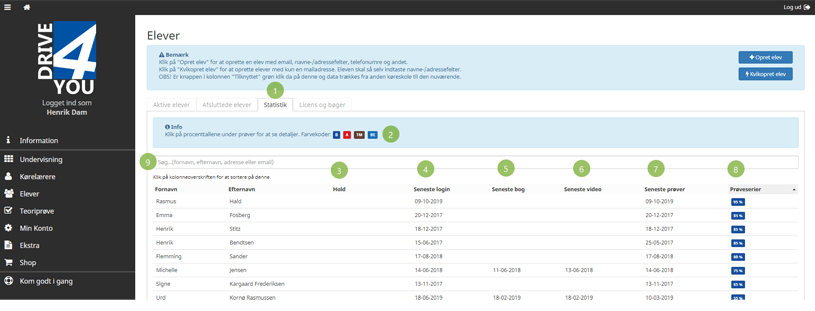
- Klik på fanen “Statistik”.
- De små farvede ikoner indikerer med farve og bogstav, hvilken kategori eleven er blevet tildelt.
- Hvis du på siden for “Aktive elever” har angivet et hold navn, kan du sortere det ønskede hold frem, ved at klikke på overskriften “Hold”. Der kan klikkes flere gange, for at opnå forskellige sorteringer.
Kolonnerne 4, 5, 6 og 7 indikerer med dato, hvornår eleven sidst har været logget ind, brugt bog eller videofilm og øvet teori.
Kolonne 8 viser i procent, hvor mange af de faste prøver (ikke random prøver) som eleven har bestået. Sorterer du først på hold, giver denne funktion dig et hurtigt overblik over, hvordan holdet klarer sig, hurtigt og enkelt.
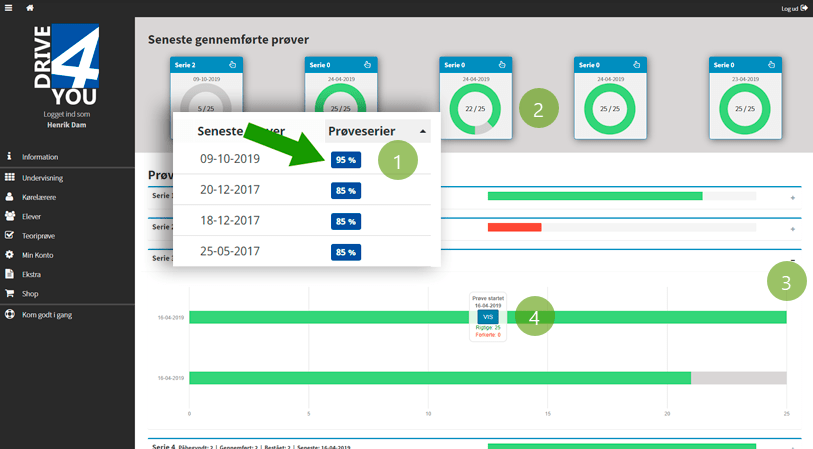
- Klik på den blå knap med angivelse af procenter, så åbner en i første trin fyldestgørende statistik på den pågældende elev.
- Her vises de sidste 5 prøver.
- Klik på + tegnet og den pågældende prøve åbner sig, så du i andet trin kan gå mere i dybden med besvarelsen af prøven.
- Hold mussemarkøren over en linje og klik på den blå knap “Vis”. Nu fremkommer alle billeder i den valgte prøve, sammen med alle elevens besvarelser. Klikker man der efter på et af billederne, kommer man som trin tre helt ned i detaljen af selve besvarelsen.
Samme statistik har eleverne adgang til, via deres eget login.
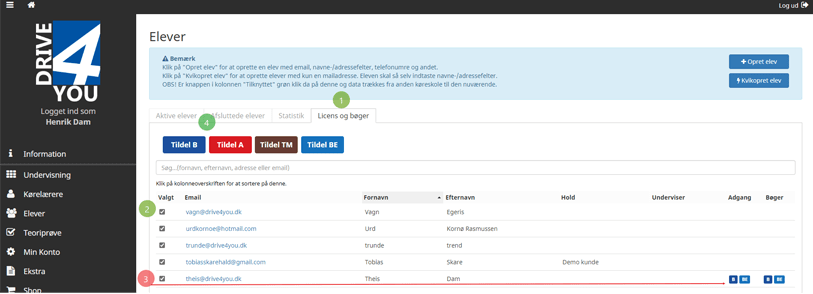
- Tildeling af licens. (En licens indeholder følgende pr. 01.12.2019: Prøver, Bog, Film, Statistik, Interaktive prøver*, Den praktiske prøve*)
- Afkryds den eller de elever der skal have licens.
- Bemærk, at jeg her har valgt en elev som har licens i forvejen.
*Interaktive prøver kan kun bruges i forbindelse med prøveafvikling i teorilokalet. Se mere under emnet “Interaktive evaluerende- og kontrolprøver”
*Den praktiske prøve er en serie spørgsmål, vejledninger og film til forberedelsen til den rigtige praktiske prøve. Denne prøve kan køreskolen også vise på deres egen hjemmeside. Kontakt Drive4you for mere info.

Eleverne som skal have licens er afmærkede.
- Klik på den kategori der skal tildeles til.
- Vælg Dansk ved at skubbe den runde knap til højre. (4.) Vælg periode ved at klikke på 1, 3 eller 4 måneder. Markeringen skal være “hvid”.
- Engelsk kan vælges hvor muligt. Samme fremgangs metode som her over.
Nu klikkes der på (5.) “Giv adgang” og nedenstående sker.
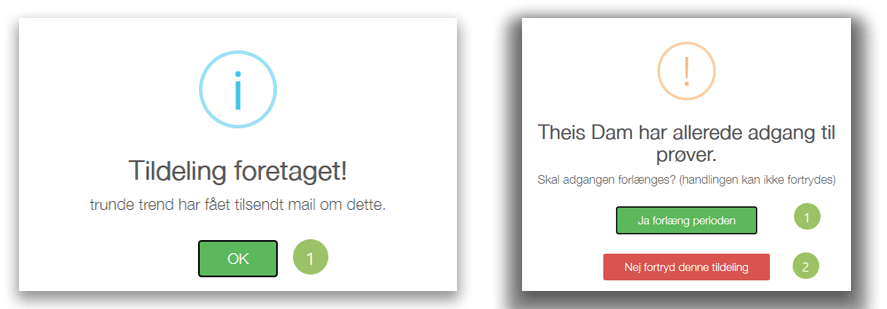
- Alle elever som ikke har en aktiv licens, bekræftes ved at klikke på (1.) “OK”
- Elever som har en aktiv licens, giver to valg. (1.) Forlæng en licens ved at klikke på “Ja forlæng perioden, eller har du markeret en elev ved en fejl, kan du fortryde tildelingen ved at klikke på (2.) “Nej fortryd denne handling”.
Kommer man til at give en forlængelse, til en forkert elev som har en aktiv licens, kan denne annulleres og trækkes tilbage. Klik på “Min konto” i menuen, vælg fanen “Mine elevlicenser”, find eleven og klik på den røde knap i kolonnen “Fortryd” længst til højre.
